Trimmer de YouTube: Cómo recortar vídeos de YouTube
¿Conseguir algunos videos de YouTube increíbles y desea recortar alguna parte que no es necesario? Hay muchas aplicaciones ayudan a recortar la longitud de un vídeo, incluso nuevo basado en la web editor de video de YouTube disponible para los usuarios de sesión. Pero ¿qué pasa si quieres video trimmer universal para afrontar todo tipo de archivos de vídeo en lugar de a tus propios clips subidos?
Wondershare Filmora (originalmente Wondershare Video Editor) viene una práctica y fácil de usar aplicación de edición que puede utilizar para recortar y pegar cualquier video se llega a crear un nuevo trabajo. Es un programa bastante sencillo y apoya todos los YouTube SD o HD de vídeo en FLV, WebM, el formato HTML5. A continuación muestra cómo puede recortar archivos de YouTube y otros archivos rápidamente y fácilmente.
Nota: YouTube esta cropper es multiplataforma. Si eres usuario de Mac, por favor, adoptar la versión para Mac: Wondershare Filmroa para Mac (originalmente Wondershare Video Editor for Mac) y siga los mismos pasos como belows (capturas de pantalla de Windows).
1 Importar vídeos de YouTube que desea recortar
Luego de instalado a este barbero de YouTube, arrastre el archivo de YouTube al programa. Aparecen en el panel izquierdo. Alternativamente, haga clic en "Importar" para encontrar el archivo de YouTube que quiere recortar en la ventana emergente. Cuando cargan todos los archivos, arrastrar y soltar un vídeo que desea recortar la línea de tiempo de vídeo. Tenga en cuenta que todos los archivos de YouTube originales se mantendrá intactos. Sólo puede recortar un vídeo de YouTube y crea un nuevo archivo.
Consejos: Si usted necesita un YouTube ripper para llevar tus vídeos deseadas en su disco duro, prueba este eficiente y gratuita de YouTube downloader.

2 Recortar video YouTube en línea de tiempo
Destacar el vídeo en la línea de tiempo y ratón en su inicio o final. Cuando aparece la "flecha doble", arrástrelo para acortar o extender el clip. Para restaurar cualquier fotogramas recortados, simplemente pulse "Ctrl + Z" o haga clic en el botón "Deshacer".
Si desea obtener la parte media de tu YouTube video, pruebe la función Split en su lugar. Es muy sencillo. Jugar a tu video de YouTube, mueva el control deslizante hasta la posición deseada y haga clic en "Pausa". Ahora haga clic en el icono de tijeras en la barra de herramientas para dividir en dos partes enseguida. Repita este paso hasta obtener la pieza deseada, a continuación, golpeó "Borrar" del teclado para eliminar otros.

Consejos: Para ayudarle a obtener rápidamente los clips deseados, esta recortadora de YouTube también ofrece una característica muy útil de detección de escena. Esto es especialmente útil porque divide automáticamente diversas escenas, así usted puede encontrar tus escenas de destino sin ningún esfuerzo. Para ello, simplemente haga clic derecho en el clip en la bandeja del elemento izquierdo y seleccione "Detección de la escena". En la ventana que aparece, golpe de "Detectar" para extraer todas las escenas diferentes y haga clic en "Aplicar".
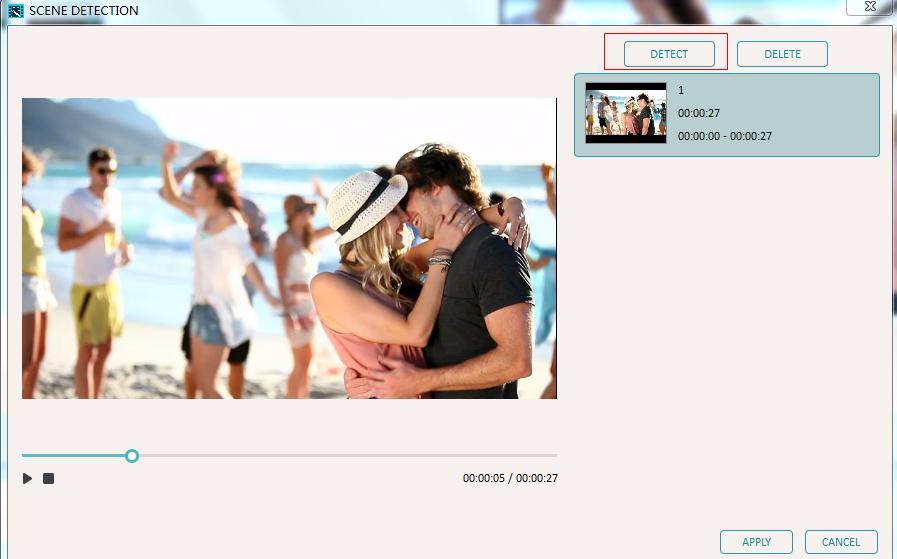
3 Guardar el video en YouTube cortado
Por último, sólo Haz clic en el botón "Crear" para exportar un archivo de YouTube. En la ventana emergente, selecciona la pestaña de "YouTube", llene su información de cuenta, categoría, título, descripción, etc.. Y luego pulsa "Crear" para cargar directamente desde esta aplicación.
Tenga en cuenta que también puede guardar tu creación en un estándar o HD en formato de video como AVI, WMV, MOV, MP4 para jugar cómodamente en su ordenador o dispositivos portátiles. Quema recortado YouTube video a DVD-video está también disponible, tal como se muestra en la siguiente captura de pantalla.
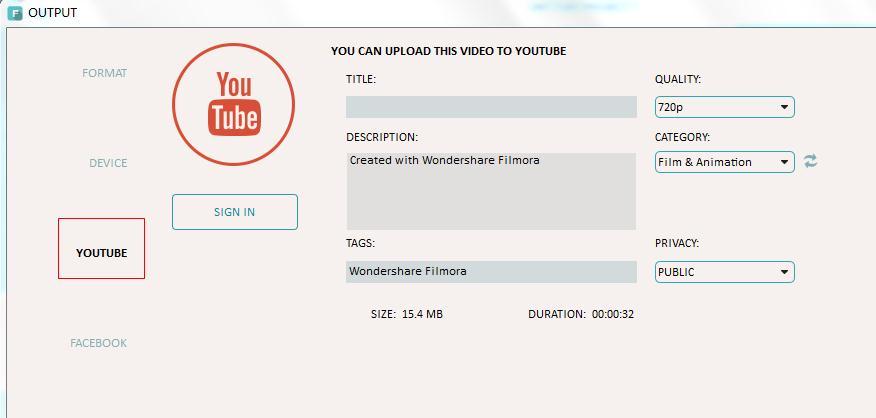
Nota: Este YouTube trimmer ayuda a dividir y recortar la parte no deseada de su vídeo original en clics, pero no puede generar múltiples vídeos. Por lo tanto, si desea recortar un vídeo grande para obtener varios clips pequeños, deben recortar y guardar cada piezas cortados uno por uno para conseguirlos por separado. Además de recortar video, Wondershare Filmora (originalmente Wondershare Video Editor) también ofrece con otras herramientas útiles de videos como fusión, girar, añadir efectos especiales, ajusta brillo, contraste, aplicar hermoso transiciones entre clips y mucho más. Por favor consulte más detalles la Guía del usuario.
Ver este vídeo tutorial:
Artículos relacionados
¿Preguntas relacionadas con el producto? Hablar directamente con nuestro equipo de soporte >>



